- ผู้เขียน Abigail Brown [email protected].
- Public 2023-12-17 07:03.
- แก้ไขล่าสุด 2025-01-24 12:26.
ต้องรู้
- ใน Microsoft Word ไปที่ File > บันทึกเป็น > PDF หรือ ไฟล์ > พิมพ์ > บันทึกเป็น PDF หรือ Microsoft พิมพ์เป็น PDF> พิมพ์ หรือ บันทึก.
- ใน Google เอกสาร ไปที่ ไฟล์ > ดาวน์โหลด > เอกสาร PDF (.pdf). หรือ ไฟล์ > พิมพ์ > บันทึกเป็น PDF > บันทึก > บันทึก.
- บน Mac Pages ให้ไปที่ File > Print > บันทึกเป็น PDF.
บทความนี้สรุปวิธีสร้าง PDF โดยใช้ Microsoft Word, ฟังก์ชันการพิมพ์ใน Windows, Google Docs และ Mac Pages คุณยังสามารถใช้โปรแกรมสร้าง PDF ได้ฟรี มีมากมายให้ดาวน์โหลดหรือออนไลน์
วิธีสร้าง PDF ด้วย Microsoft Word
หากคุณมี Microsoft Word เวอร์ชันใดๆ ตั้งแต่ปี 2007 หรือใหม่กว่า วิธีที่ง่ายที่สุดในการสร้าง PDF คือการใช้คุณลักษณะซอฟต์แวร์ที่มีอยู่แล้วภายใน เพียงไม่กี่คลิก คุณก็แปลงเอกสาร Word เป็นไฟล์ PDF ได้
-
เปิดเอกสาร Word ที่คุณต้องการแปลงเป็น PDF จากนั้นเลือก File.

Image -
ในเมนู ไฟล์ เลือก บันทึกเป็น.

Image -
ในกล่องโต้ตอบ บันทึกเป็น ให้เลือกเมนูดรอปดาวน์ ประเภทไฟล์ แล้วเลือก PDF.

Image -
เปลี่ยนชื่อเอกสารหรือเปลี่ยนตำแหน่งที่คุณต้องการบันทึกไฟล์ จากนั้นคลิก บันทึก แล้วไฟล์ PDF ของคุณจะถูกบันทึกไปยังตำแหน่งที่ระบุ

Image
วิธีการสร้างไฟล์ PDF ใน Windows
หากคุณใช้ Windows คุณมีตัวเลือกในการสร้างไฟล์ PDF โดยใช้ฟังก์ชันการพิมพ์ของคอมพิวเตอร์ และทำงานได้ในโปรแกรมใดๆ ที่คุณใช้ที่มีความสามารถในการพิมพ์ เรียกว่า Microsoft Print เป็น PDF
ตัวเลือกที่คุณจะเห็นจะขึ้นอยู่กับโปรแกรมที่คุณใช้พิมพ์ แต่โดยทั่วไปแล้วควรเป็นไปตามโครงสร้างนี้:
- หากต้องการใช้ Microsoft Print เป็น PDF ในเอกสาร รูปภาพ หรือไฟล์อื่นที่คุณต้องการใช้เป็นพื้นฐานสำหรับ PDF ให้เลือก พิมพ์
-
ในกล่องโต้ตอบ Print ให้เปลี่ยนเครื่องพิมพ์ (อาจเรียกว่า Destination หรือ Destination Printerหรือเพียงแค่ Printer ) ถึง บันทึกเป็น PDF หรือ Microsoft พิมพ์เป็น PDF.

Image เบราว์เซอร์ Google Chrome ยังมีคุณลักษณะการแปลง PDF ที่คล้ายกันซึ่งใช้ได้กับไฟล์บนเว็บบนอุปกรณ์ใดๆ ก็ตามที่ใช้เบราว์เซอร์ Chrome สิ่งที่คุณต้องทำคือเข้าถึงตัวเลือก Print แล้วเลือก พิมพ์เป็น PDF
- ตัวอย่างจะปรับเพื่อแสดงให้คุณเห็นว่า PDF จะเป็นอย่างไร หากคุณพอใจ ให้เลือก พิมพ์ หรือ บันทึก.
วิธีสร้างไฟล์ PDF ใน Google เอกสาร
เมื่อคุณสร้างเอกสาร สเปรดชีต หรืองานนำเสนอโดยใช้ Google ไดรฟ์ คุณจะมีตัวเลือกในการแปลงเอกสารเหล่านั้นเป็น PDF ด้วย คุณสามารถใช้เมนูการพิมพ์ตามด้านบน แต่จากทั้งคอมพิวเตอร์ Windows หรือ Mac คุณสามารถเลือก File > Download > เอกสาร PDF (.pdf) ไฟล์ PDF จะถูกวางลงในไฟล์ ดาวน์โหลด ของคุณ
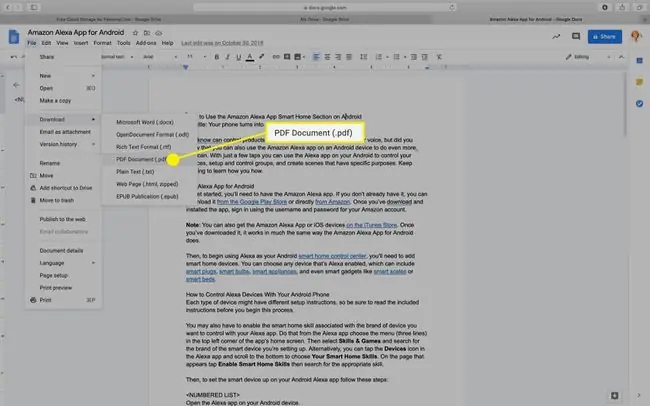
วิธีสร้าง PDF บน Mac ใน Pages
หากคุณใช้คอมพิวเตอร์ Mac คุณมีตัวเลือกในการสร้างไฟล์ PDF เกือบเท่ากับ Windows นอกเหนือจากวิธีการที่กล่าวมาข้างต้น คุณยังสามารถสร้างไฟล์ PDF จากแอพ Pages ได้ เช่นเดียวกับที่คุณทำจาก Word ใน Windows
หากแอป Mac ที่คุณใช้อนุญาตให้พิมพ์ได้ มีโอกาสเกือบ 100% ที่ขั้นตอนด้านล่างนี้จะสร้าง PDF ในแอปนั้นเช่นกัน
- เปิดเอกสารที่คุณต้องการใช้สร้าง PDF ใน Pages
-
เลือกเมนู ไฟล์ ที่ด้านบนสุดของหน้าแล้วเลือก พิมพ์
-
ในเมนูที่ปรากฏขึ้น ให้ใช้เมนูแบบเลื่อนลงที่มุมล่างซ้ายเพื่อเลือก บันทึกเป็น PDF

Image -
กล่องโต้ตอบ บันทึกเป็น จะเปิดขึ้น ตั้งชื่อเอกสารของคุณ เลือกตำแหน่งที่จะบันทึก และเพิ่มรายละเอียดเพิ่มเติม จากนั้นคลิก บันทึก.

Image






